Photoshop运行卡顿怎么办 优化PS软件的方法教程[多图]
教程之家
操作系统
PS很卡怎么办?有些用户电脑配置可能较差,所以在使用Photoshop的时候会出现卡顿运行慢的情况,那么如何解决这个问题呢?怎么优化PS?下面给大家介绍PS运行慢并且经常卡顿的解决方法。
1、关闭“轻击平移”
这项功能很多人都用过,就是通过小抓手拖拽画面时,那个很炫很炫的滑移特效。不过炫酷总是有代价的,一来它会占用一部分内存空间,二来对于没有OpenGL硬件加速的电脑来说,运行起来会很吃力。因此如果你的机器配置不够高,还是直接把它关了吧。
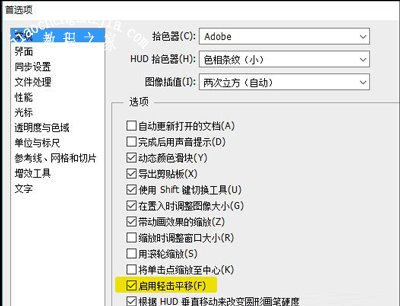
2、关闭“带动画效果的缩放”
这项功能与“轻击平移”其实是一样的,作用是在图片缩放时,显示一个视觉感很棒的缩放过渡。当然喽,它也会占用一部分系统资源,如果你的电脑配置不够出色,开启它只会让PS变得更卡。

3、关闭“历史记录”
这是PS CS6版加入的一项功能,说白了就是让PS处理图片时,自动生成一份历史记录日志(与平时常用的历史记录无关哈~关闭它历史记录一样可用)。不过说实话,这项功能在实际应用中用处不大,尤其还要占据一部分系统资源。So……果断关闭吧!
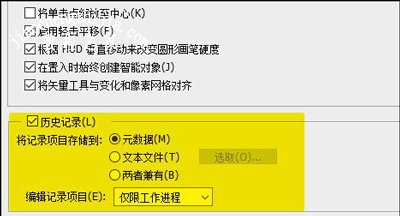
4、调大“自动存储时间间隔”
这项功能平时用起来最多,通俗讲就是“自动保存”。也就是说当你在做图时,PS会每隔一段时间自动保存之前所做的成果,以应对死机对工作造成的损失。But……如果这个时间很频繁,而你碰巧又是大图党的时候,电脑很可能会同时接到海量的磁盘读写请求,而这种情况下,卡顿死机也就不足为奇了!

![笔记本安装win7系统步骤[多图]](https://img.jiaochengzhijia.com/uploadfile/2023/0330/20230330024507811.png@crop@160x90.png)
![如何给电脑重装系统win7[多图]](https://img.jiaochengzhijia.com/uploadfile/2023/0329/20230329223506146.png@crop@160x90.png)

![u盘安装win7系统教程图解[多图]](https://img.jiaochengzhijia.com/uploadfile/2023/0322/20230322061558376.png@crop@160x90.png)
![win7在线重装系统教程[多图]](https://img.jiaochengzhijia.com/uploadfile/2023/0322/20230322010628891.png@crop@160x90.png)
![win7纯净系统镜像下载安装教程[多图]](https://img.jiaochengzhijia.com/uploadfile/2022/0404/20220404231615771.png@crop@240x180.png)
![Windows11 64位游戏专业版安装的教程[多图]](https://img.jiaochengzhijia.com/uploadfile/2022/0409/20220409104915663.png@crop@240x180.png)
![戴尔笔记本如何重装系统win11[多图]](https://img.jiaochengzhijia.com/uploadfile/2022/0920/20220920152855241.jpg@crop@240x180.jpg)
